- RAID
- 27 avril 2022 à 16:58
-

Pour augmenter la capacité d'un disque logique ou changer son niveau de RAID pour améliorer ses performances et/ou sa sécurité (tolérance de panne), vous pouvez ajouter un disque physique à une grappe (Array).
- Niveau de RAID actuel
- Ajouter un disque physique à une grappe RAID existante
- Changer le niveau de RAID d'un disque logique
1. Niveau de RAID actuel
Pour ce tutoriel, nous avons créé une grappe avec 2 disques durs SAS et un disque logique en RAID 1 sur celle-ci.
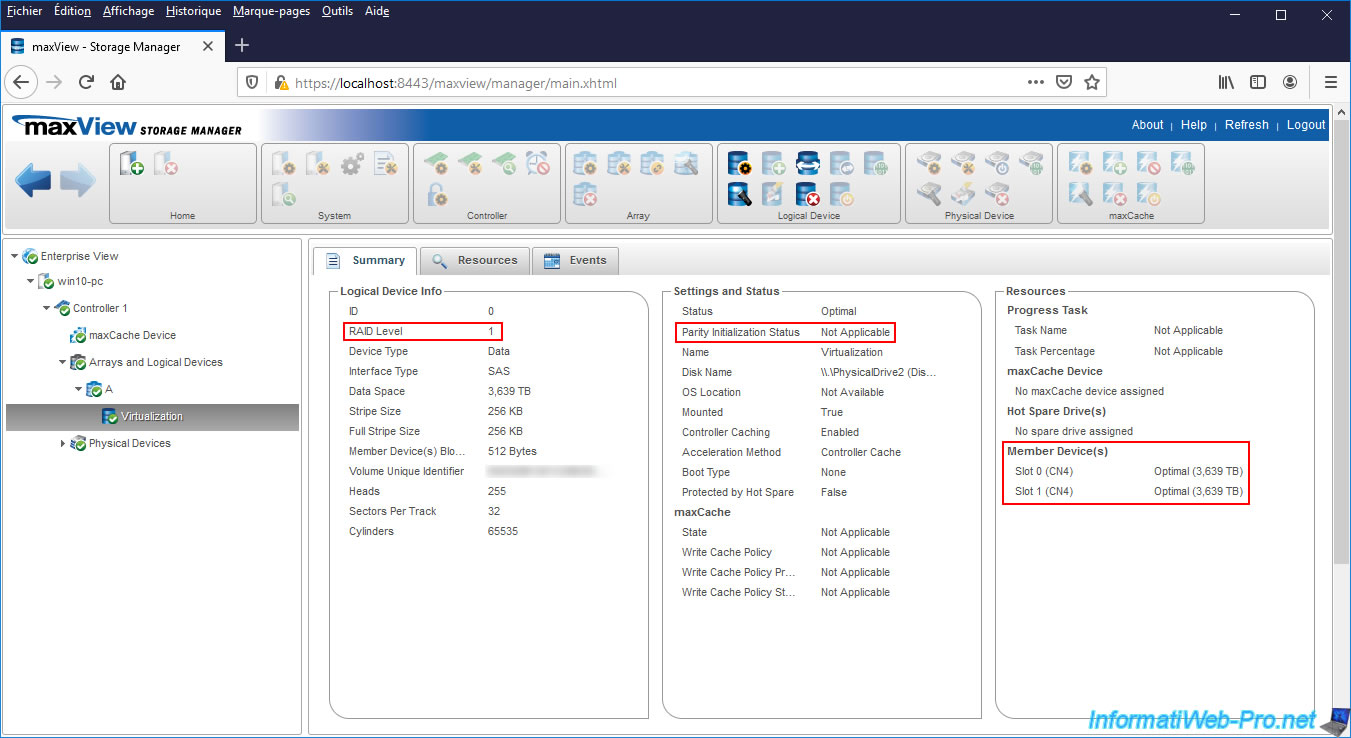
2. Ajouter un disque physique à une grappe RAID existante
Pour ajouter un disque physique à une grappe RAID existante, branchez un disque physique supplémentaire à votre contrôleur Microsemi Adaptec SmartRAID, puis sélectionnez la grappe souhaitée et cliquez sur la 2ème icône (Modify Array) du bloc "Array" en haut de page.
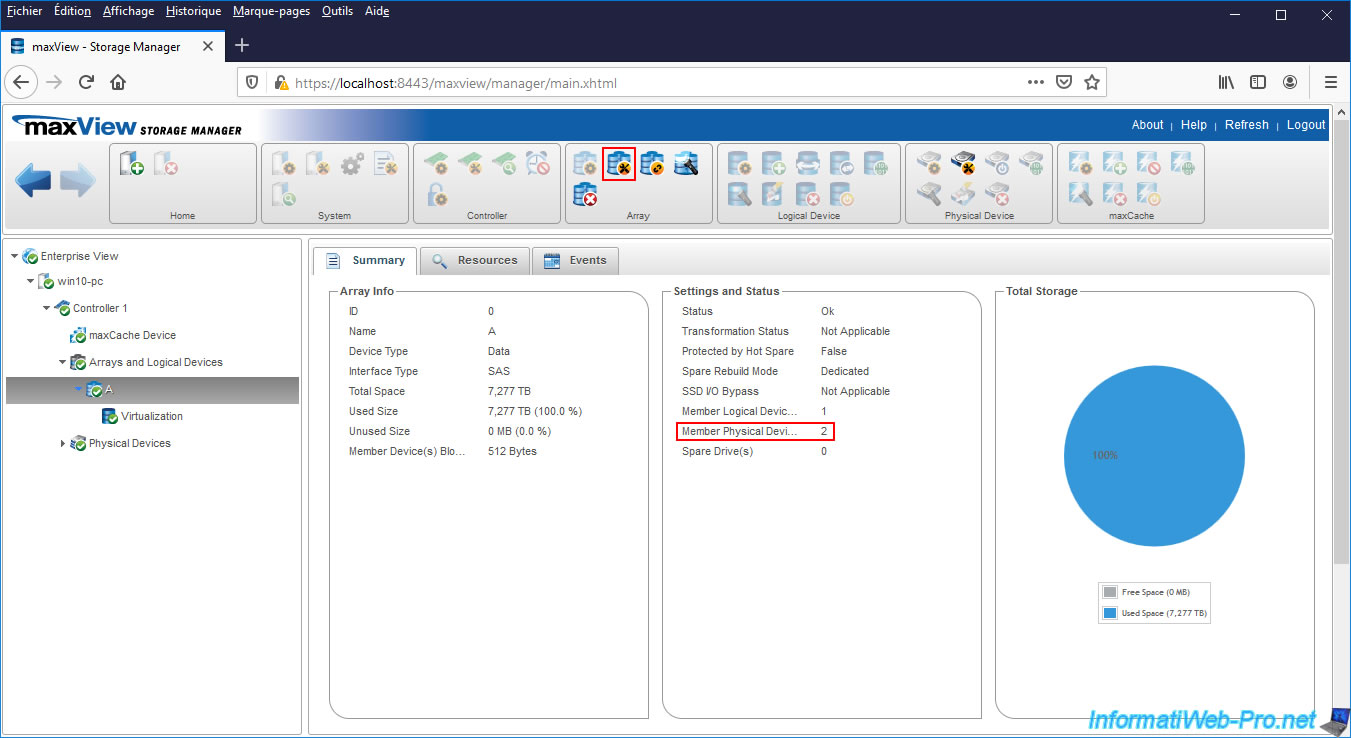
Dans la fenêtre "Modify Array" qui apparait, sélectionnez "Add Drive(s)" et cliquez sur Next.
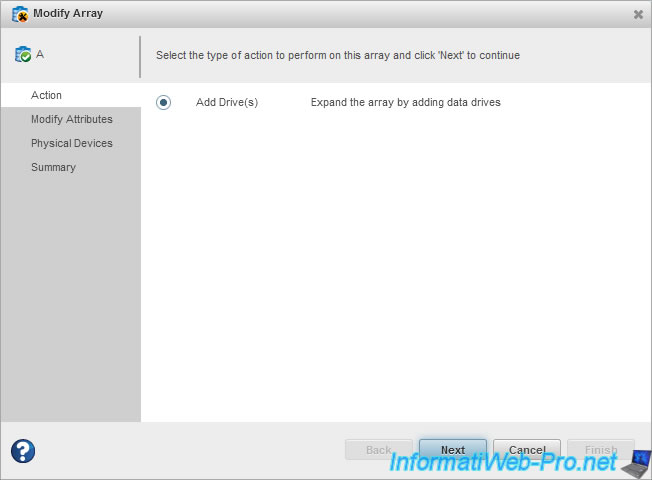
Dans notre cas, nous avions ajouté un disque dur SAS (branché avec le câble n° 2 = Slot 2).
Donc, nous cochons la case "Slot 2" et nous cliquons sur Next.
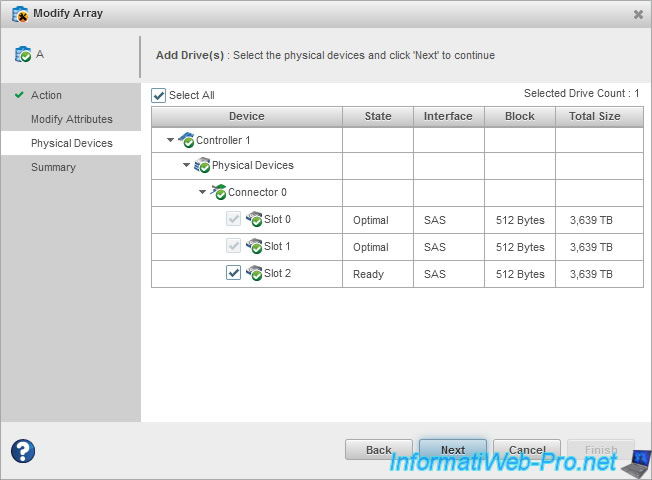
Ensuite, cliquez sur Finish.
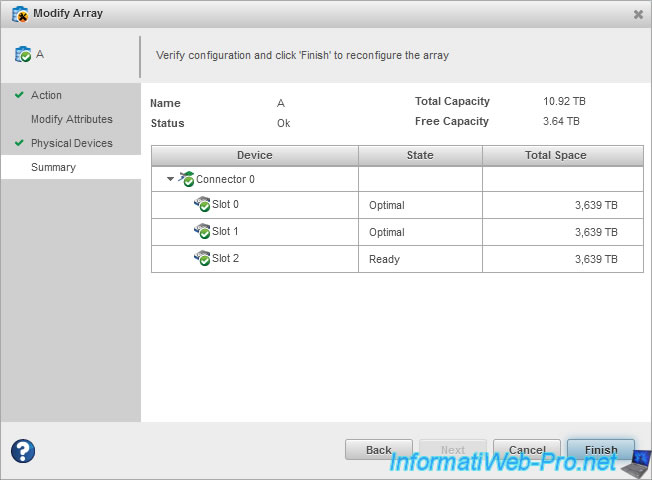
Le message "Add drive(s) operation successful" apparait.
Cliquez sur OK.
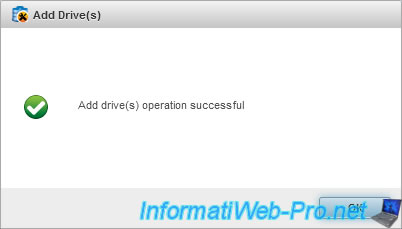
Une fois le disque physique ajouté, la grappe sera en cours de transformation (Transformation Status : True) et le nombre de disques physiques membre (Member Physical Devices) aura augmenté.
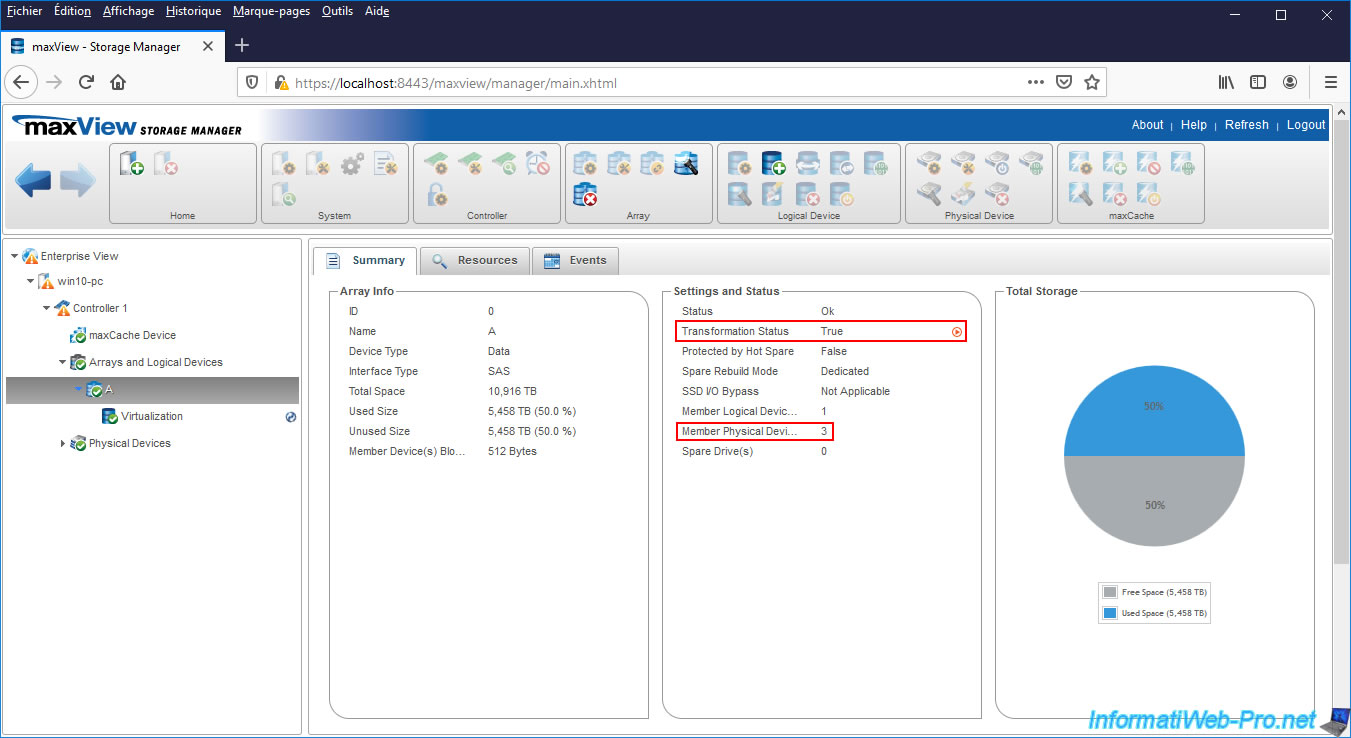
Notez que l'ajout d'un ou plusieurs disques physiques engendrera peut-être le changement du niveau de RAID de votre grappe RAID.
Comme vous pouvez le voir, notre disque logique RAID "Virtualization" qui était en RAID 1 (lorsque la grappe était composée de seulement 2 disques physiques) est maintenant en RAID 5 (depuis que celle-ci est composée de 3 disques physiques).
Néanmoins, vous verrez que vous pourrez changer le niveau de RAID un peu plus tard.
Pour le moment, si vous regardez le disque logique qui s'y trouve, vous verrez que son statut est "Expanding" et qu'il y a une tâche "Expansion" (agrandissement) en cours pour celui-ci.
Dans notre cas, comme le niveau de RAID a changé et que le RAID 5 nécessite une parité, maxView vous indique que celle-ci est en attente (Queued) pour le moment.
En effet, le calcul de la parité pour ce disque logique démarrera lorsque la tâche "Expansion" sera terminée.
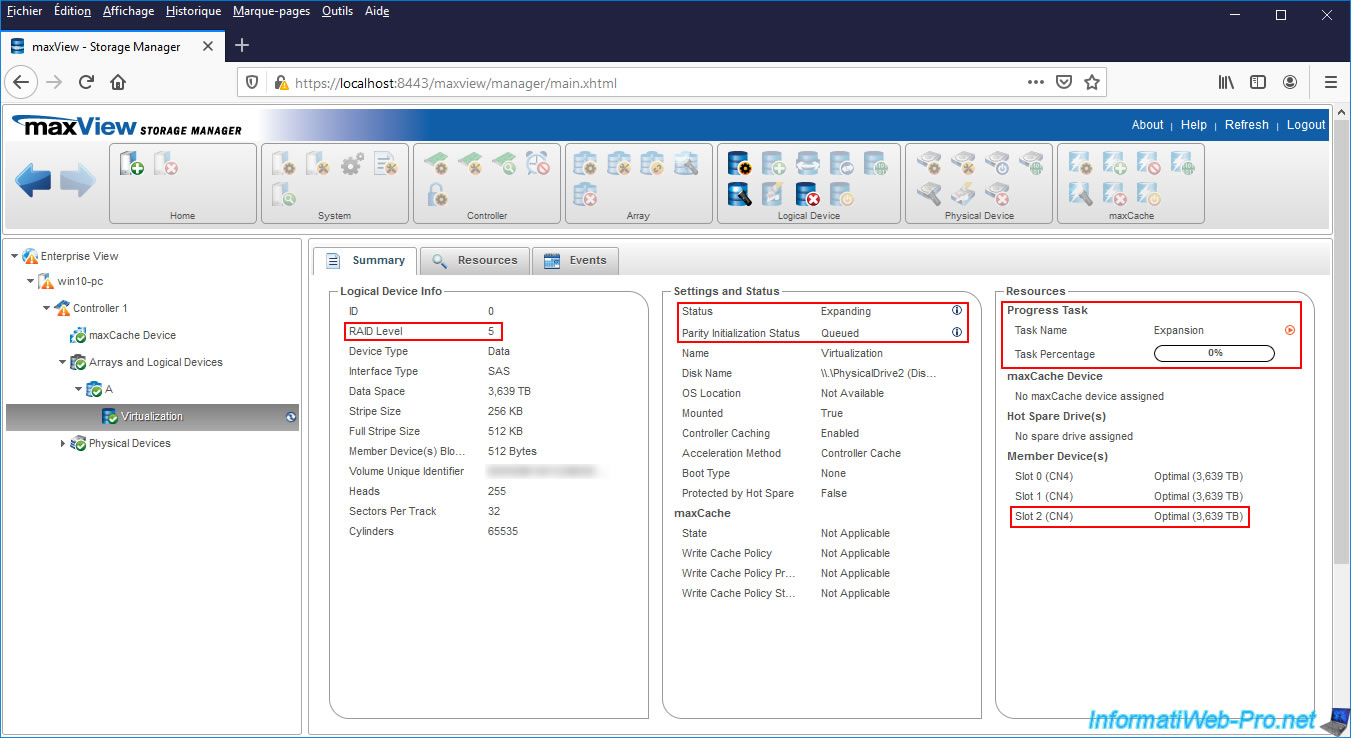
Si vous survolez le petit "i" situé à côté de "Status : Expanding", vous verrez que maxView vous indique que votre contrôleur SmartRAID est en train d'étendre la capacité de votre disque logique et que les migrations (changement de niveau de RAID) supplémentaires ne sont pas autorisées sur ce contrôleur tant que ce processus ne sera pas terminé.
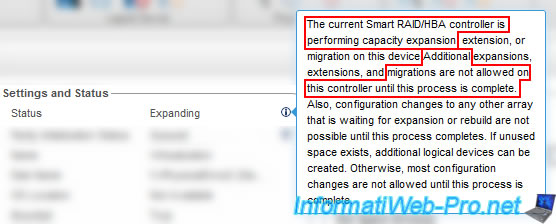
Pour l'initialisation de la parité (si applicable, étant donné que cela dépend du niveau de RAID choisi par le contrôleur), vous pouvez voir que celle-ci est actuellement en attente.
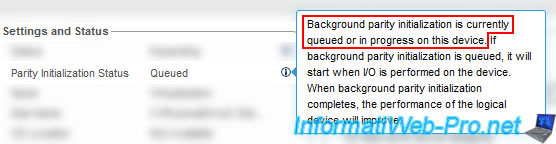
Une fois l'agrandissement de la capacité de votre disque logique terminé, votre contrôleur procèdera à l'initialisation de la parité (si applicable) pour votre disque logique.
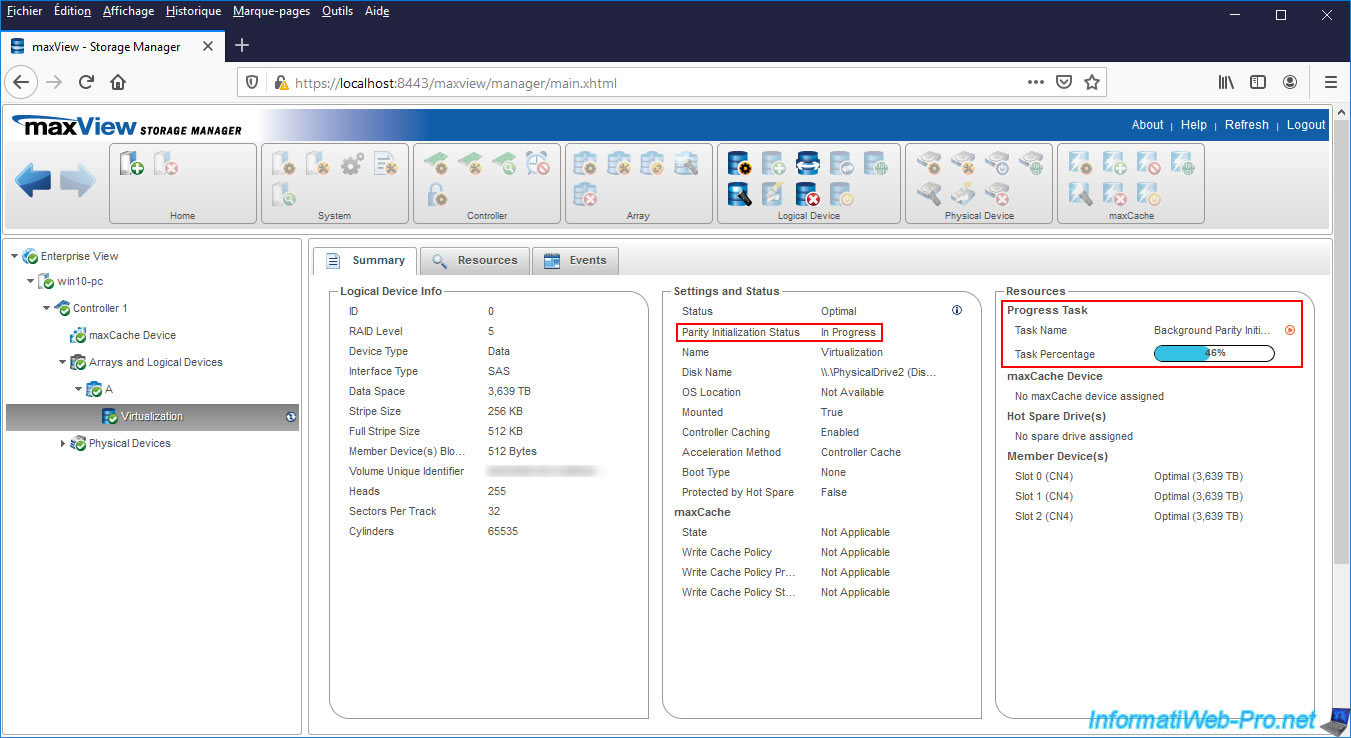
Une fois l'initialisation de la parité terminée, le statut d'initialisation de la parité (Parity Initialization Status) sera : Completed.
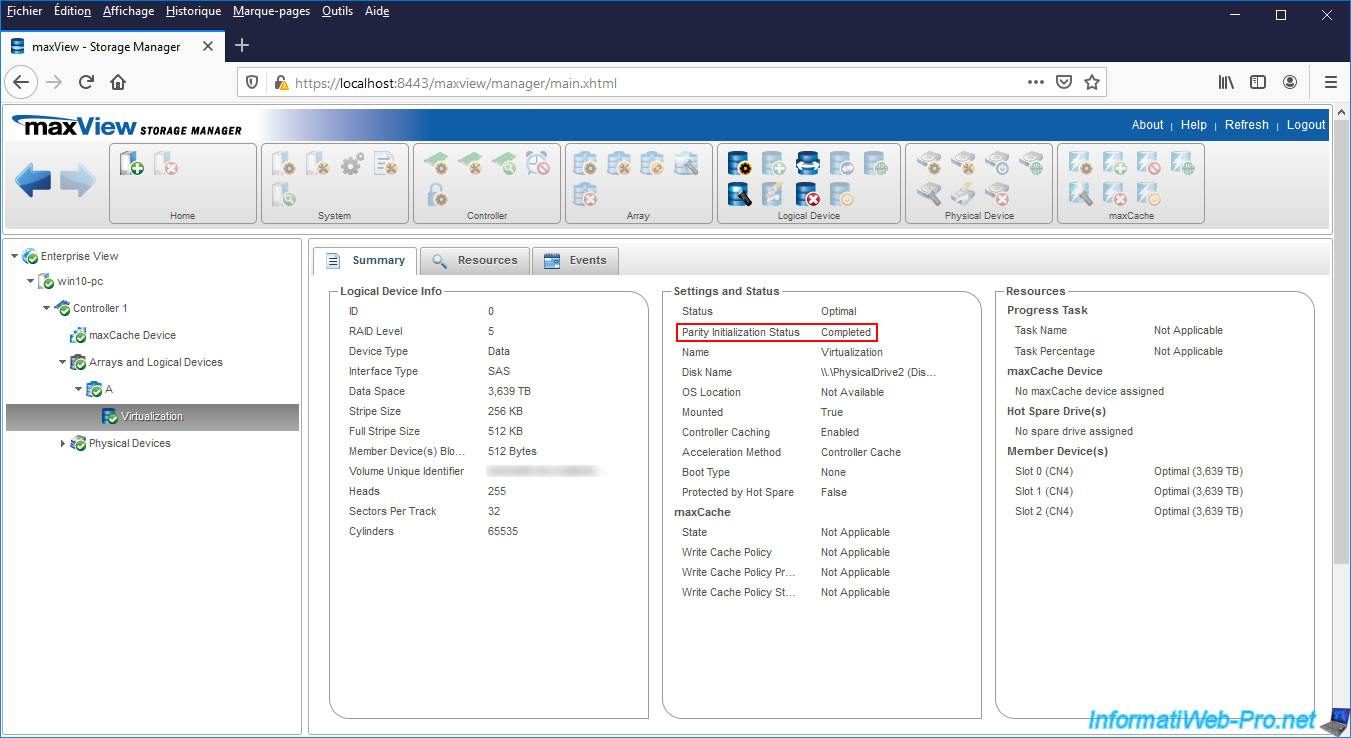
3. Changer le niveau de RAID d'un disque logique
Pour le moment, le niveau de RAID de notre disque logique est : RAID 5.
Pour migrer (changer) le niveau de RAID de celui-ci vers un autre niveau de RAID (qu'il soit inférieur ou supérieur), cliquez sur la 3ème icône (Expand/Migrate Logical Device).
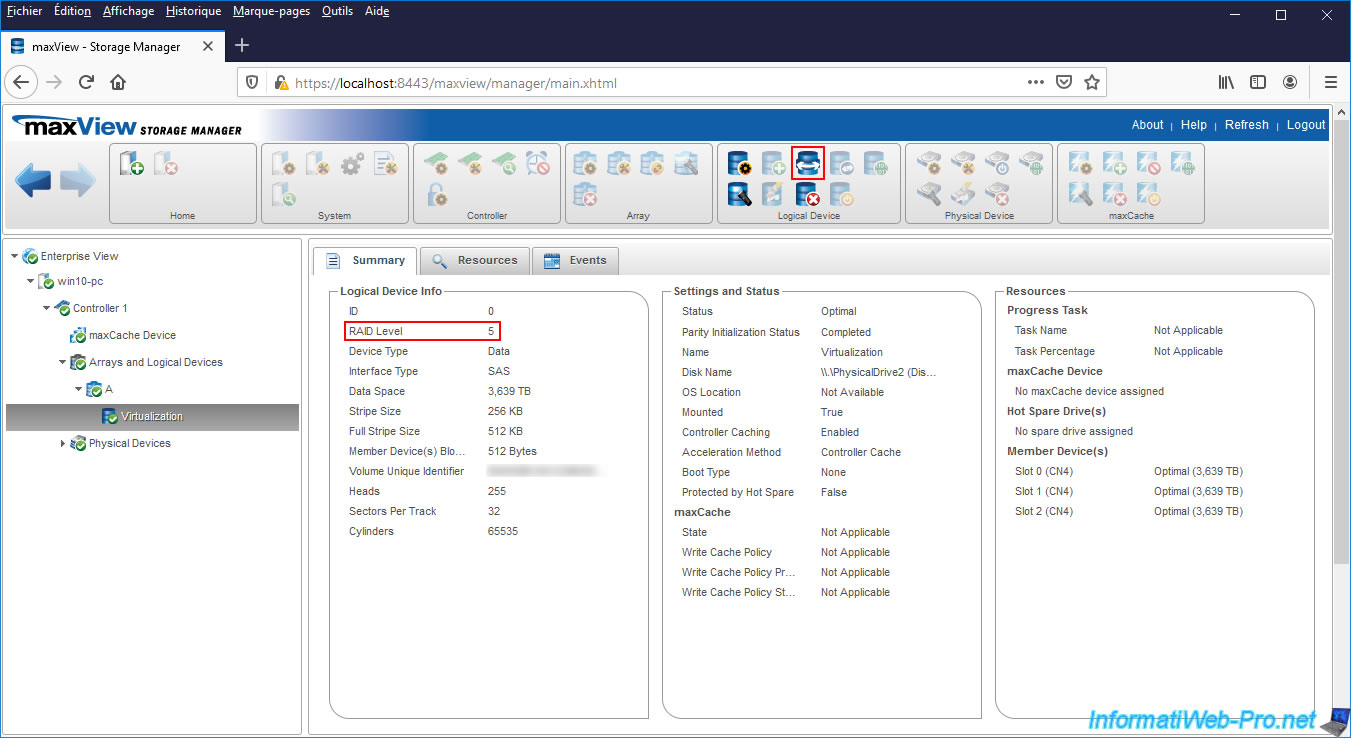
Dans la fenêtre "Expand/Migrate Logical Device" qui apparait, sélectionnez "Migrate" et cliquez sur Next.
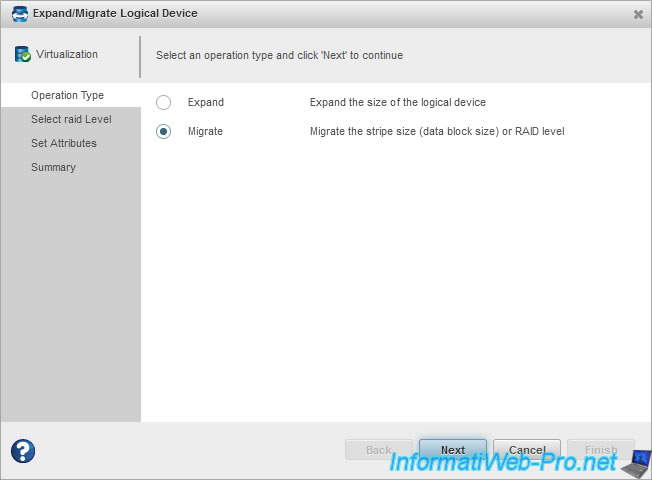
Sélectionnez le niveau de RAID souhaité et cliquez sur Next.
Dans notre cas, nous allons utiliser un niveau de RAID "RAID 1 (ADM)" au lieu du RAID 5 actuel.
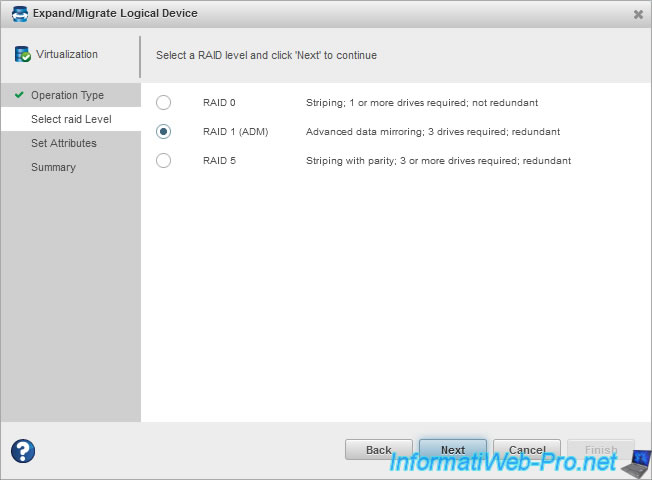
Laissez la taille de bande (Stripe Size) par défaut et cliquez sur Next.
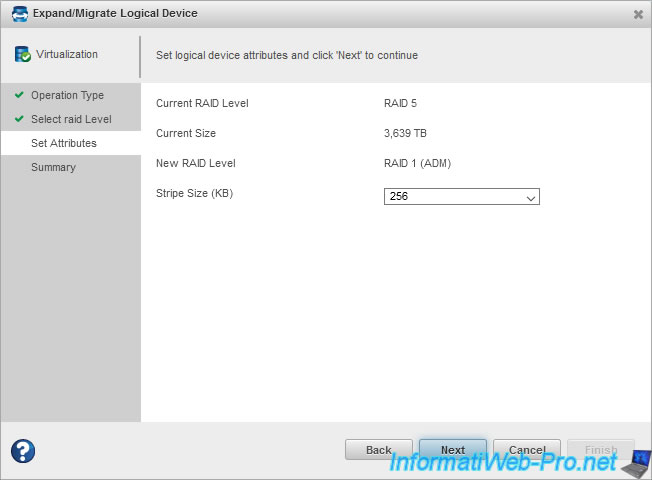
Un résumé s'affiche avec :
- le niveau de RAID actuel (Current RAID Level) et le niveau de RAID qui sera utilisé après la migration (New RAID Level)
- la taille de stockage disponible avec le niveau de RAID actuel (Current Size) et celle qui sera disponible après la migration (New Size)
- la taille de bande actuelle (Current Stripe Size) et celle qui sera utilisée après la migration (New Stripe Size)
Cliquez sur Finish.
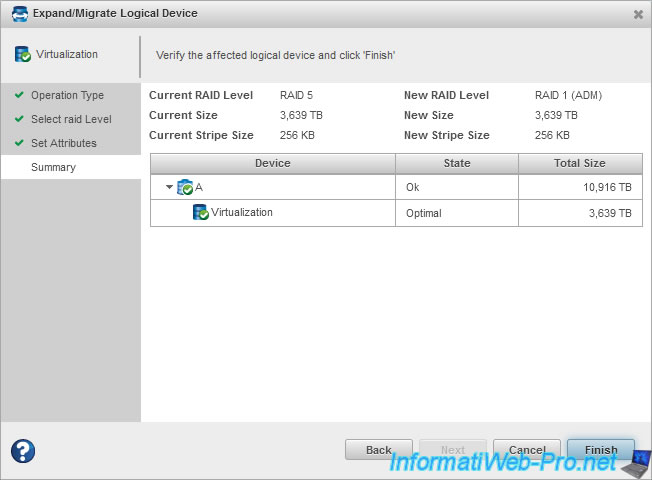
Le message "Expand/migrate logical device operation successful" apparait.
Cliquez sur OK.
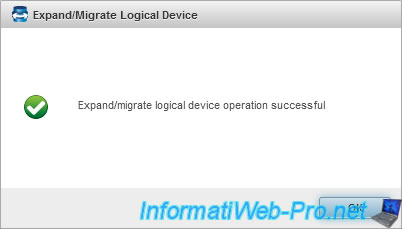
Le niveau de RAID change et le statut redevient "Expanding".
Notez que dans notre cas, le statut d'initialisation est "Not Applicable" (non applicable) étant donné que le niveau de RAID 1 (ADM) ne comporte pas de parité.
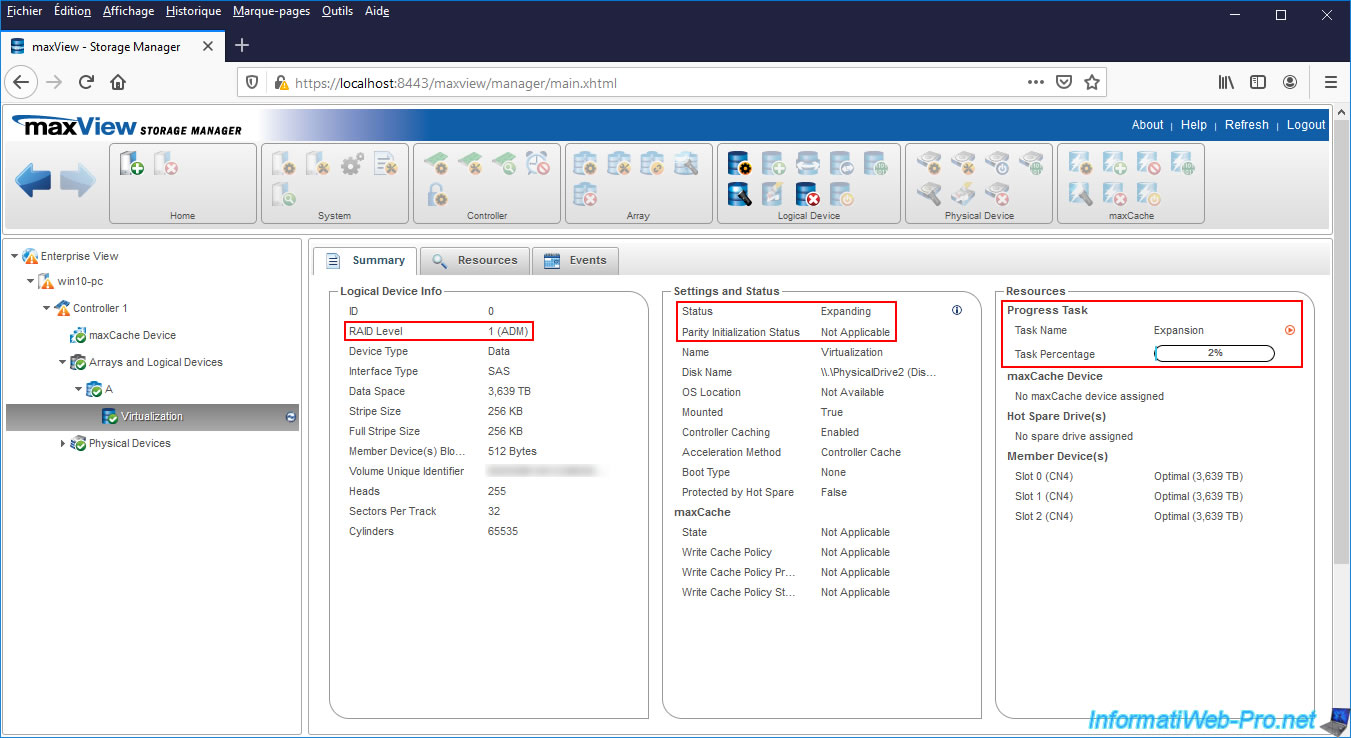
Une fois la migration du niveau de RAID et l'initialisation de la parité (si applicable) terminées, le statut du disque logique deviendra : Optimal.
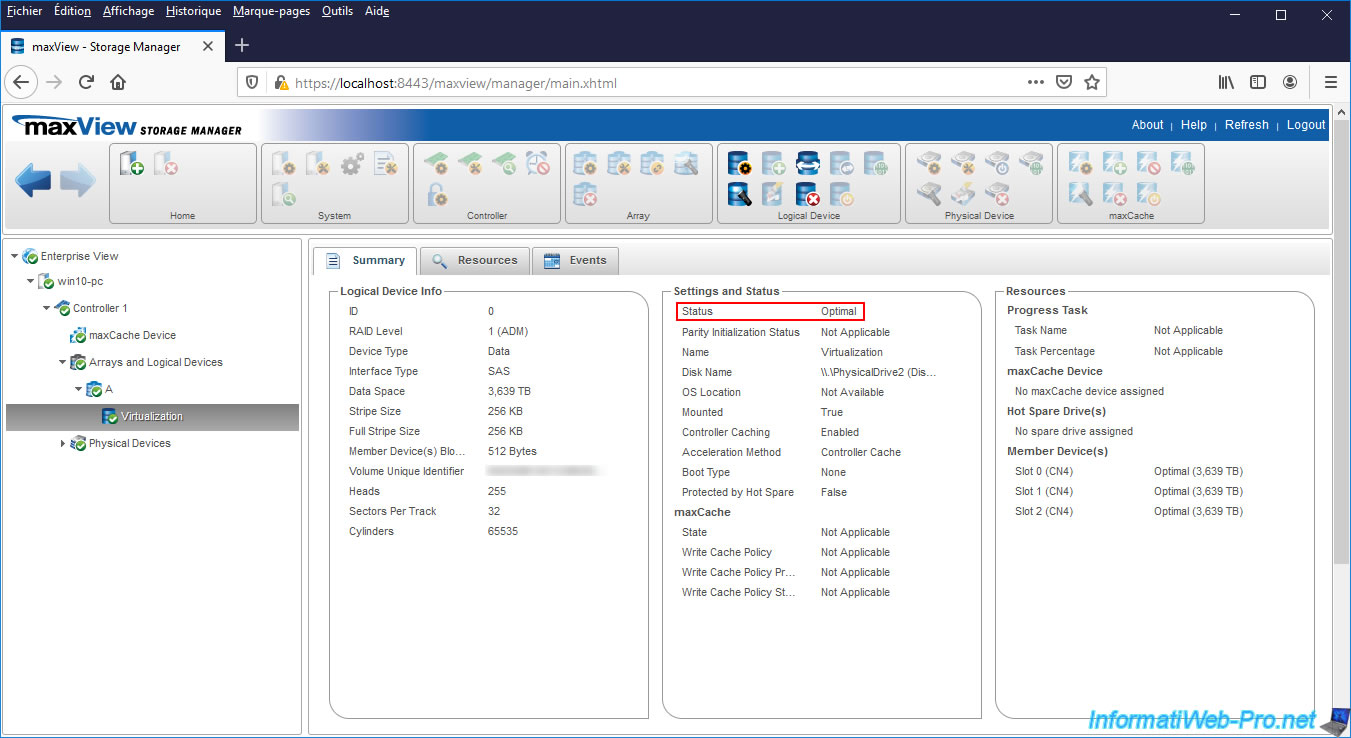
Partager ce tutoriel
A voir également
-

RAID 20/4/2022
Adaptec maxView Storage Manager v3 - Créer un volume RAID
-

RAID 11/3/2022
Adaptec maxView Storage Manager v3 - Gérer un contrôleur Adaptec SmartRAID à distance
-

RAID 15/4/2022
Adaptec maxView Storage Manager v3 - Gérer un contrôleur Adaptec SmartRAID sous VMware ESXi 6.7
-

RAID 13/4/2022
Adaptec maxView Storage Manager v3 - Installation sous Linux


Vous devez être connecté pour pouvoir poster un commentaire